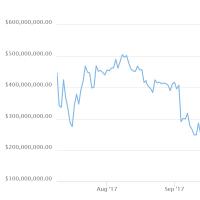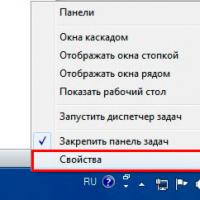Il n'y a pas de son sur l'ordinateur portable, que dois-je faire ? Allumer et régler le son sur un ordinateur portable
Chaque personne moderne possède un ordinateur portable, mais tout le monde ne sait pas comment résoudre les problèmes qui surviennent. Effectuer des réparations indépendantes n'est pas si difficile, il vous suffit de connaître quelques nuances importantes, qui sont discutées ci-dessous. Internet contient un grand nombre de requêtes sur la raison pour laquelle il n'y a pas de son sur l'ordinateur portable. De nombreuses personnes rencontrent ce problème, certaines souhaitent régler elles-mêmes le son.
Raisons de l'absence de son sur un ordinateur portable ou un ordinateur
Il existe une liste de raisons courantes pour lesquelles le son disparaît. La bonne nouvelle est que la plupart des problèmes sont simples et peuvent être résolus à la maison. Chaque utilisateur peut les liquider, même s'il a acheté son premier ordinateur il y a à peine une semaine. Les pannes courantes qui conduisent à cela doivent être nommées :
- les paramètres initialement mis en œuvre ont échoué ou l'icône du son a disparu ;
- les chauffeurs sont en panne ;
- la carte son dans le BIOS ne fonctionne pas dans le mode requis ;
- Windows Audio est en position désactivée.
Erreur de paramètres
Ce problème est la principale raison pour laquelle il n'y a pas de son sur l'ordinateur. Si un problème logiciel se produit, les curseurs de volume peuvent descendre ou une case à cocher « Muet » peut apparaître. Il convient de prêter attention aux paramètres, car cela résoudra la question de savoir comment augmenter le son sur un ordinateur portable. De ce fait, le son du système peut disparaître complètement ou le volume de votre navigateur peut ne pas fonctionner. Dans une telle situation, tout semble étrange : on a l'impression que l'ordinateur portable fonctionne dans le mode souhaité, mais il n'y a pas de son dans le navigateur lorsque l'on regarde une vidéo.
Corruption du pilote
Si le volume a été vérifié, que toutes les connexions sont établies correctement, mais que le son sur l'ordinateur portable ne fonctionne pas, la cause du problème peut alors provenir des pilotes, qui sont un composant nécessaire au bon fonctionnement de tout périphérique informatique. Si le pilote est cassé ou fonctionne mal, le son peut disparaître.
Il existe des raisons principales pour lesquelles le pilote commence à ne pas fonctionner correctement, parmi lesquelles les suivantes méritent d'être soulignées :
- programmes antivirus ;
- opposition aux programmes existants;
- une panne s'est produite dans le système d'exploitation ;
- problèmes rencontrés lors de la mise à jour du pilote.
Avant de commencer à résoudre le problème, il convient de déterminer que la cause réside dans les pilotes. Pour cela, allez dans « Démarrer », puis « Panneau de configuration », puis « Gestionnaire de périphériques », allez dans l'onglet « Périphériques audio ». Si un point d'exclamation jaune est visible dans cet onglet, cela indique clairement un problème.
Carte son manquante ou endommagée

L'ordinateur portable peut avoir une carte son complètement manquante ou inopérante, ce qui peut être la raison du manque de son. Dans le "Gestionnaire de périphériques", vous devez vous référer aux "périphériques audio". La couleur jaune de l'icône indique que les pilotes de la carte son sont obsolètes ou complètement absents. Des programmes spéciaux ont été développés et fonctionnent pour tester les pilotes audio, par exemple « SoundCheck », qui valent la peine d'être utilisés. Dans certains cas, la carte devra être remplacée.
Comment restaurer le son ?
Il n'y a pas de son sur l'ordinateur portable, que dois-je faire ? Effectuez des contrôles périodiques, puis, en vous concentrant sur la raison du manque de son, vous devez effectuer les actions suivantes :
- Redémarrez votre ordinateur portable
La première chose à faire pour restaurer le son sur votre ordinateur portable est de le redémarrer. Souvent, après cette action, le son apparaît et tout fonctionne comme il se doit. Cela vaut particulièrement la peine si, après l'installation de Windows 7 ou 8, le son a disparu. Il est nécessaire que toutes les modifications soient mises à jour et commencent à fonctionner dans le nouveau mode.
- Vérifiez si les haut-parleurs et les écouteurs sont connectés

Si le redémarrage n'apporte pas le résultat souhaité, vous devez alors vérifier si les haut-parleurs et les écouteurs sont allumés et si les haut-parleurs fonctionnent correctement. Il existe une possibilité de manque de connexion, ce qui a entraîné un son faible ou une respiration sifflante, il convient alors de le renforcer. Il arrive souvent que des fils cassés posent problème.
- Vérifiez les paramètres de votre système
La situation avec les paramètres du système n'est pas terrible ; elle peut être résolue rapidement sans utiliser de programmes complexes. Si le son manque complètement ou uniquement dans le navigateur, vous devez d'abord regarder le mélangeur de volume : faites un clic droit et accédez à la phrase « Ouvrir le contrôle du volume ». Ensuite, vérifiez l'emplacement des curseurs qui contrôlent l'état du volume.
S'ils sont situés en bas, l'ordinateur portable émettra un son faible. Il faudra les déplacer vers le haut, le problème de l'augmentation du son sera résolu. Vous devez vous référer à l'emplacement des indicateurs sonores, qui doivent être sur la position « Activer le son ». Le curseur de gauche contrôle tout le volume et les autres curseurs sont responsables des sons système des applications existantes. Le problème indiqué est en fait courant : s'il n'y a pas de son, il est alors logique d'examiner attentivement le mélangeur de volume.
- La carte son est-elle désactivée dans le BIOS ?

L'une des raisons courantes pour lesquelles il n'y a pas de son sur votre ordinateur portable est que la carte son ne fonctionne pas dans le BIOS. Ce problème peut survenir après une panne du système. De plus, il est possible que la carte soit désactivée en raison de l’inexpérience de l’utilisateur. Il faut dire qu'une carte son qui ne fonctionne pas est précisément la source du problème. La solution au problème est assez simple : vous devez accéder au BIOS et allumer la carte. Immédiatement après cela, le son lorsque vous regardez un film doit être restauré.
L'accès au BIOS est simple ; cela se fait à l'aide des touches de raccourci disponibles sur chaque ordinateur portable. Après être entré dans le BIOS, vous devez accéder à la section Fonctionnalités avancées, Chipset, puis accéder à « Périphériques intégrés ». Sur la carte son (Realtek Audio, Audio Controller), vous devez définir l'icône « Activer ». L'état désactivé est indiqué par l'icône « Désactiver ». Si vous accédez au BIOS et voyez le signe « Activer », mais qu'il n'y a toujours pas de son, alors un autre problème devrait être résolu.
- Vérifiez les services audio Windows
Il est possible que le service Windows Audio soit désactivé dans les paramètres, pour cette raison le son ne sera pas lu. Si vous ne souhaitez pas vous rendre dans un centre de service, il ne sera pas difficile de vérifier vous-même le bon fonctionnement de ce service. Vous devez appuyer simultanément sur deux touches « Win + R », une fenêtre apparaîtra immédiatement dans laquelle vous devrez saisir la commande « services.msc ».
Dans cette liste, vous devriez trouver le service « Windows Audio » et voir son état. Les paramètres corrects sont lorsque la colonne « Statut » est définie sur « En cours d'exécution » et la colonne « Type de démarrage » est définie sur « Automatique ». Lorsque le champ « Statut » est défini sur « Arrêté », cela indique que le service n'est pas en cours d'exécution, ce qui entraîne l'absence de son sur l'ordinateur portable. Vous devez accéder à ce service et sélectionner « Démarrer ».
- Mettez à jour vos pilotes

Pour mettre à jour, vous devez vous rendre dans le gestionnaire de périphériques où se trouve la carte son, faire un clic droit sur l'onglet « Propriétés ». Une fenêtre apparaîtra dans laquelle vous devriez trouver l'onglet « Pilote » et cliquer sur le bouton « Mettre à jour ». Ensuite, une méthode de recherche via Internet sera proposée. Si vous disposez d'un disque ou d'un dossier contenant des pilotes, vous devez sélectionner la deuxième option et indiquer l'emplacement où se trouve le pilote. S'il n'y a pas de pilotes, vous devez les télécharger en ligne depuis Internet.
La restauration du système est une autre solution possible au problème. Cela doit être fait si cela est dû à une mise à jour incorrecte du pilote. C'est simple et rapide à faire ; il vous suffit de cliquer sur « Revenir en arrière » et de cliquer sur « Oui » dans l'avertissement. Si la perte est due à un fonctionnement incorrect du pilote de la carte son, vous devez alors comprendre comment configurer vous-même les paramètres nécessaires.
Vidéo : que faire s'il n'y a pas de son sur votre ordinateur portable
Afin de résoudre les problèmes de son sur un ordinateur portable, vous devez vous fier à l'expérience de personnes plus avancées qui ont déjà effectué des réparations de leurs propres mains. La vidéo sera votre aide visuelle et vous permettra de tout faire rapidement et avec précision, car elle aborde les options et solutions importantes qui, soit dit en passant, sont disponibles même pour les utilisateurs novices. Pourquoi n’y a-t-il pas de son sur mon ordinateur portable préféré ? Regardez et agissez, tout s'arrangera certainement.
Vous avez trouvé une erreur dans le texte ? Sélectionnez-le, appuyez sur Ctrl + Entrée et nous réglerons tout !
Si vous comparez un ordinateur et un ordinateur portable, il s'avère que ce dernier appareil est plus problématique. Les utilisateurs préfèrent donc souvent disposer d’un PC, malgré la mobilité d’un ordinateur portable. Quels sont les problèmes avec l'ordinateur portable ?
Le fait est qu’un ordinateur portable est un appareil difficile à démonter. Si, dans un ordinateur, vous pouvez séparer la carte vidéo, la carte son ou la RAM de la carte mère, alors dans un ordinateur portable, la plupart des composants sont intégrés à la carte mère. Par conséquent, si des problèmes surviennent avec un élément matériel, l’ensemble du système peut en souffrir. Si l’ensemble du système souffre, son remplacement coûtera très cher. Mais avec un ordinateur à cet égard, les choses sont plus simples. La carte vidéo est cassée - nous la retirons et la remplaçons par une nouvelle. C'est pareil avec la carte son. Mais que faire si le son de l'ordinateur portable disparaît ?
Raisons
Il y a plusieurs raisons à ce problème. La plupart d'entre eux peuvent être résolus par programme en corrigeant certains paramètres ou en mettant à jour les pilotes. Mais si le problème réside précisément dans la carte son, des problèmes plus graves peuvent survenir.
Si vous remarquez qu’il n’y a pas de son sur votre ordinateur portable, que devez-vous faire en premier ? Ne vous précipitez pas pour saisir l'appareil et l'apporter au centre de service. Il peut y avoir plusieurs raisons à cette panne. Certains peuvent être résolus par vous-même en quelques minutes seulement. Parmi les principales raisons figurent :
- problèmes avec le périphérique de lecture ;
- réinitialiser les paramètres de volume ;
- panne de pilote ;
- paramètres du gestionnaire de son ;
- activer la carte son dans le BIOS ;
- codecs audio et vidéo.
Appareil de lecture
Vous pouvez déterminer pourquoi le son de votre ordinateur portable disparaît sans l'aide de spécialistes. Pour ce faire, il suffit d'examiner de près les appareils qui reproduisent le son. Par exemple, les écouteurs servaient de tel appareil. Ils rencontrent souvent des problèmes difficiles à résoudre. La plupart d’entre eux entraînent le renvoi du casque au magasin, à un centre de service ou même sa mise à la poubelle.
Si vous écoutiez de la musique sur votre ordinateur portable, éteignez-la et écoutez si le haut-parleur de l'ordinateur portable joue la mélodie. Si tout va bien, il y a probablement un problème avec les écouteurs. Mais un tel contrôle ne garantit pas que le casque est réellement cassé. Il arrive que vous ayez utilisé des écouteurs le soir, le lendemain vous avez allumé votre ordinateur portable, mais il n'émet aucun son. Vous éteignez le casque, mais les haut-parleurs n'émettent aucun son non plus. Comme le montre la pratique, il s'agit d'une panne matérielle courante. Vous devez connecter et déconnecter les écouteurs plusieurs fois et le son apparaîtra.

Les utilisateurs utilisent souvent des haut-parleurs au lieu d'écouteurs. L'acoustique ne dure pas non plus éternellement ; des problèmes difficiles à évaluer correctement au début surviennent. Les haut-parleurs pourraient tomber en panne ; leur fiche ou leur cordon d’alimentation pourrait être endommagé. Dans ce cas, il vaut mieux les vérifier sur un autre appareil. Cela est plus susceptible de montrer la situation dans son ensemble. C'est peut-être un dysfonctionnement de l'acoustique qui a entraîné la perte du son sur l'ordinateur portable.
Et enfin, aussi stupide que cela puisse paraître, en cas de telle panne, il est important de vérifier les prises et les fiches. Peut-être avez-vous oublié de connecter les haut-parleurs à la prise ou de les allumer. Le fil qui se connecte à l'ordinateur portable a peut-être été endommagé. Tout cela peut également provoquer le problème décrit.
Paramètres de volume
Tous les utilisateurs de PC ne peuvent pas être qualifiés d'expérimentés. Les connaissances de certaines personnes se limitent uniquement au démarrage du système et à la connexion au navigateur. Par conséquent, il est important que ces personnes soient attentives à tous les processus qui se produisent lorsqu'elles utilisent un ordinateur portable.
Si vous remarquez que le son de votre ordinateur portable a soudainement disparu (avec Windows ou un autre système d'exploitation - peu importe), regardez de plus près la barre d'état (coin inférieur droit de l'écran). Cette zone affiche généralement la date et l'heure, il existe un paramètre de langue de saisie, un réseau sans fil, une alimentation électrique, etc. Il existe également une icône sonore spéciale.

Il arrive qu'en appuyant sur une combinaison de touches, vous puissiez baisser le volume ou l'éteindre complètement. Dans ce cas, vous devez cliquer sur l'icône dans la barre d'état et regarder : s'il y a une croix dessus, alors le son est coupé, sinon, peut-être que l'échelle de volume est tournée vers la gauche, donc le son est très faible , et il semble donc qu'il ait disparu.
Mixer
Mais ce n'est pas tout. Si vous faites un clic droit sur l'icône du son, l'échelle de volume habituelle s'ouvrira, et si vous utilisez LMB, vous pourrez sélectionner plusieurs paramètres. Tout d’abord, allez au mixeur.
Cette option est également importante dans les paramètres sonores. Le mixeur indique plusieurs programmes sur l'ordinateur portable qui utilisent le son. Par exemple, Skype, un navigateur, les sons du système, etc. peuvent être affichés ici. Chaque programme a sa propre échelle de volume. Peut-être que le volume du navigateur était désactivé, alors lorsque vous avez allumé une vidéo sur Internet, vous avez pensé que le son de votre ordinateur portable Windows 7 manquait.
Ensuite, vous devez vérifier le périphérique de lecture installé. Pour ce faire, LMB cliquez sur l'icône de la barre d'état et sélectionnez la section appropriée. Les paramètres sonores s'ouvriront. Le premier onglet indiquera le périphérique de lecture. Il peut y en avoir plusieurs. Vous devez regarder de plus près les noms. Il arrive qu'un système de haut-parleurs soit installé à la place d'un autre.

Il est important de tout configurer correctement. Si vous ne parvenez pas à déterminer de quel appareil vous avez besoin, essayez de cliquer avec LMB sur chacun d'eux et de les allumer un par un. Lorsque vous sélectionnez celui que vous souhaitez, vous remarquerez que l'échelle de volume s'active à côté du nom.
Vous pouvez également essayer d'exécuter le service de dépannage interne. Pour ce faire, cliquez à nouveau avec le bouton gauche sur l'icône de la barre d'état. Recherchez la ligne « Détecter les problèmes de son ». Le système lancera automatiquement des diagnostics et indiquera les solutions possibles dès que des erreurs seront détectées. Parfois, cela résoudra automatiquement le problème.
Pilotes système
Si toutes les solutions ci-dessus ne fonctionnent pas, que dois-je faire ? Il est possible que le problème vienne des pilotes. Disons que vous remarquez qu'il n'y a aucun son sur votre ordinateur portable. Comment résoudre ce problème ? Vous devez vérifier que les pilotes fonctionnent correctement. Pour ce faire, allez dans le menu « Démarrer », dans la colonne de droite on retrouve la section « Panneau de configuration ». Une nouvelle fenêtre s'ouvrira dans laquelle vous devrez trouver la section « Gestionnaire de périphériques ». Tous les appareils connectés au système apparaîtront dans une nouvelle boîte de dialogue. Ici, vous devez trouver la ligne qui se rapporte au son. Le plus souvent, on l’appelle « Appareils audio, vidéo et de jeu ».
Cliquez sur le signe plus à côté de ce nom. Une autre liste s'ouvrira, qui indiquera tous les appareils appartenant à cette catégorie. Vous devez les regarder attentivement. Vous remarquerez peut-être que l’un d’eux a un point d’exclamation ou un X rouge à côté. Cela signifie que l'appareil est en panne.

Si quelque chose est vraiment arrivé aux pilotes, vous devez cliquer sur le périphérique LMB défectueux et sélectionner à nouveau « Désactiver » et « Activer ». Si cela ne résout pas le problème, cliquez sur Mettre à jour les pilotes. Si cela ne donne aucun résultat, vous pouvez essayer de supprimer ce périphérique du système. La désinstallation peut fonctionner, mais pour ce faire, vous devrez installer de nouveaux pilotes. S'il ne reste plus de disques d'installation, recherchez les fichiers nécessaires sur Internet. La plupart d'entre eux se trouvent sur le site officiel du fabricant de l'ordinateur portable.
Si vous ne remarquez aucun point d'exclamation ou croix, vérifiez s'il y a un « Périphérique inconnu » dans la liste. Il est possible que le système n'ait pas pu déterminer le modèle de périphérique et installer les pilotes correspondants, vous devrez donc le faire vous-même.
Programme d'assistance
Pour gérer les pilotes et résoudre le problème de disparition du son sur l'ordinateur portable (« Windows 10 » peut particulièrement « plaire » à l'utilisateur avec ce problème et d'autres), vous pouvez installer un programme spécial. Cela sera certainement utile pour restaurer d'autres appareils à l'avenir. L'utilitaire Driver Booster peut être installé gratuitement. Il vérifie et trouve rapidement les pilotes nécessaires pour tous les périphériques système. L'utilisateur doit uniquement donner son consentement pour télécharger les fichiers concernés.
Problèmes avec le gestionnaire de son
Ci-dessus, nous avons examiné les paramètres sonores du système lui-même. Mais il existe un autre service qui permet une configuration plus approfondie des appareils. Ce programme est installé avec les pilotes audio. Dans presque tous les systèmes, cela s'appelle Realtek High Definition Audio. L'utilitaire vous aide à définir les paramètres optimaux en cas de problèmes avec le son.
Pour ce faire, rendez-vous dans le « Panneau de configuration », comme décrit ci-dessus. Ensuite, vous devez sélectionner une option d'affichage. C'est dans le coin supérieur droit. Vous pouvez choisir d'afficher des icônes grandes ou petites, et également sélectionner la section « Catégorie ». C'est la dernière option sur laquelle vous devez cliquer. Tous les éléments de la boîte de dialogue seront réorganisés. Vous devez trouver « Matériel et audio » et sélectionner le tout dernier élément.

Le service de configuration audio intégré s'ouvrira. Il doit être examiné attentivement. En fonction de vos besoins, vous pouvez personnaliser le son vous-même.
Paramètres du BIOS
De plus, s’il n’y a pas de son sur un ordinateur portable Windows, que devez-vous faire ? Bien entendu, le BIOS est l’une des dernières options susceptibles d’échouer. Cependant, il existe également des cas où l'ordinateur portable éteint la carte son et vous devez l'allumer vous-même.
Pour accéder au BIOS, vous devez éteindre l'ordinateur et appuyer sur le bouton Suppr ou F2 pendant son démarrage. Il s'agit d'une option courante pour accéder à ce menu. Mais il n'est pas toujours comme ça. Par conséquent, vérifiez à l'avance sur Internet quelle combinaison de boutons prend en charge votre modèle d'ordinateur portable particulier.
La version du BIOS peut également différer selon le firmware. Vous devrez donc « parcourir » tout le menu. Vous devez trouver la section Audio ou Avancé. Là, vous remarquerez le nom de la carte son. Le plus souvent, cela ressemble à de l’audio haute définition. En face, la ligne sera écrite Disabled si l'option est désactivée et Enabled si elle est activée. Sélectionnez l'élément souhaité et n'oubliez pas d'enregistrer les modifications. Vous trouverez ci-dessous une touche sur laquelle vous devez appuyer pour que les modifications prennent effet.

Travailler avec des codecs
Il arrive que le son disparaisse sur l'ordinateur portable lors de la lecture d'un morceau ou d'un film. En même temps, on entend tout. Très probablement, vous êtes confronté à des codecs. Que dois-je faire?
- supprimer les codecs existants ;
- redémarrez l'ordinateur portable ;
- téléchargez et installez de nouveaux codecs.
La suppression des codecs dépendra du logiciel que vous utilisez. Par conséquent, il est difficile de décrire ici l'algorithme des actions. Cela peut être différent pour chaque programme existant. Habituellement, lorsque vous démarrez un film, vous devez accéder au menu du lecteur et y trouver l'élément « Filtres ». C'est là que sont indiqués les codecs. Vous pouvez également utiliser un programme spécial qui vous permet de gérer les codecs.
Windows 10
Il arrive que le son disparaisse sur un ordinateur portable avec Windows 10 intégré. Dans ce cas, il n'y a pas de différences fondamentales dans la résolution de ce problème par rapport à d'autres systèmes. Vous devez également d'abord vérifier le périphérique de lecture, puis examiner les paramètres sonores, à la fois du système et du logiciel. Vous devrez travailler avec les pilotes et le BIOS.
Résoudre le problème
Si aucune des solutions ci-dessus ne fonctionne pour vous et qu'il n'y a toujours pas de son, vous pouvez commencer à blâmer la carte son. Si votre ordinateur portable rencontre des problèmes, vous devrez le faire réparer ou acheter un périphérique externe.

Si vous décidez de rénover, il est possible que cela vous prenne beaucoup de temps et d’argent. Par conséquent, de nombreuses personnes choisissent d’acheter une carte son externe. Il ressemble à un lecteur flash ordinaire doté de prises microphone et casque. Bien sûr, l'option idéale est d'acheter une carte son « native », mais si cela n'est pas possible, essayez de trouver le modèle de la plus haute qualité.
Une telle solution présente un inconvénient. Il est difficile de comprendre avec certitude que le problème vient de la carte son. Les problèmes de son peuvent être causés par des virus ou des obstructions du système. Par conséquent, de nombreuses personnes recommandent finalement de réinstaller le système d'exploitation. Il est possible que certains fichiers système aient été endommagés, qui seront restaurés lors de l'installation du système d'exploitation. Si cette option ne résout pas le problème, le problème vient certainement de la carte son.
Sur un ordinateur portable, vous devez d'abord diagnostiquer le problème, déterminer pourquoi il s'est produit et le résoudre.
Tout d’abord, regardez l’icône de la barre d’état (en bas à droite, près de l’horloge). Ce sera sous la forme d’un orateur. Une fois que vous l'ouvrez, vous verrez le panneau des paramètres du son. Dans celui-ci, tous les canaux de l'appareil doivent être activés et les curseurs ne doivent pas être réglés sur la valeur minimale (mais de préférence sur la valeur maximale). Si tout va bien, passez au point suivant.
Si votre PC dispose de plusieurs cartes son, vérifiez si l'appareil auquel vos enceintes sont connectées est actuellement actif. Pour ce faire, allez dans le « Panneau de configuration » via le bouton « Démarrer ». Sélectionnez « Sons, paroles et périphériques audio », puis « Sons et périphériques audio ». Dans l'onglet « Audio », dans la liste « Périphérique par défaut », recherchez la carte son dont vous avez besoin.
Il arrive parfois que le son d'un ordinateur portable ne fonctionne pas en raison d'un manque de codecs. Le plus souvent, avec cette cause du problème, celui-ci apparaît uniquement dans les fichiers vidéo. Dans ce cas (et l’audio aussi) fonctionnera normalement. Pour résoudre ce problème, installez les codecs. Ils peuvent être consultés gratuitement sur Internet. Ils s'installent simplement en lançant le fichier et en cliquant sur le bouton « Suivant ».
Lorsque le son de l'ordinateur portable ne fonctionne pas, vous devez également vérifier si les pilotes de la carte son sont installés. Pour cela, allez dans « Propriétés » de la rubrique « Poste de travail », dans l'onglet « Matériel », cliquez sur « Gestionnaire de périphériques ». Et dans la liste des équipements installés, vous devez trouver votre carte audio (section « Appareils audio, vidéo et jeux »). Si ce n'est pas le cas, les pilotes correspondants ne sont pas installés.
Pour installer le logiciel d'une carte son, vous devez visiter le site Web de son fabricant. Là, vous devez télécharger le pilote spécifiquement pour votre version de l'appareil. Son installation est similaire à l'installation de codecs.

En cas de conflit entre le logiciel et un autre périphérique, le son de l'ordinateur portable ne fonctionne pas non plus. Pour vérifier cela, allez dans « Gestionnaire de périphériques » (comment procéder est décrit ci-dessus). Si la carte son entre en conflit avec un autre appareil, elle sera marquée d'un point d'exclamation rouge. Si cela est remarqué, vous devez alors mettre à jour son pilote (comment procéder est également décrit ci-dessus).

Et la dernière raison pour laquelle le son d'un ordinateur portable ou d'un ordinateur ne fonctionne pas peut être une carte son ou des haut-parleurs physiquement non fonctionnels. Essayez de connecter des écouteurs ou d'autres haut-parleurs à votre PC. Assurez-vous qu'ils sont en bon état de fonctionnement. S'il y a du son provenant des haut-parleurs ou des écouteurs connectés, cela signifie qu'il y a du son sur l'ordinateur portable (ceux intégrés dans son boîtier) et que la carte son fonctionne. Dans ce cas, ils doivent être remplacés au centre de service. S'il n'y a pas de son, la carte son est probablement défectueuse. Le remplacer coûtera plus cher.
Puisque les écouteurs ont déjà été mentionnés, nous devrions décrire un autre « problème » qui leur est spécifiquement associé. Ce mot est entre guillemets car il est dû à l'inattention de l'utilisateur. Lorsque les écouteurs d'un ordinateur portable ne fonctionnent pas, mais que les haut-parleurs fonctionnent normalement, le problème vient le plus souvent d'un petit fil situé sur le fil, qui est simplement réglé au minimum.
Toutes les méthodes de diagnostic et de dépannage du problème décrites ci-dessus conviennent à la fois à un ordinateur portable et à un ordinateur de bureau. S'ils ne parviennent pas à restituer le son sur votre ordinateur, il est préférable de ne pas prendre de mesures inutiles afin de ne pas aggraver la situation et de contacter un spécialiste.
Il existe plusieurs raisons pour lesquelles le son ne fonctionne pas sous Windows 8. Ils peuvent être anodins (les haut-parleurs sont mal connectés ou le volume est baissé) ou graves (dysfonctionnement de la carte son).
Il n'est pas possible de déterminer immédiatement pourquoi il n'y a pas de son dans Windows 8. La seule option est de vérifier une à une toutes les causes probables, en commençant par la plus banale puis en montant. Pour vous faciliter cette tâche, vous trouverez ci-dessous tous les moyens disponibles pour corriger le son sur un ordinateur portable avec Windows 8. Il n'y a rien de compliqué ici, l'essentiel est de suivre les instructions.
Il est nécessaire d’éliminer toutes les erreurs insignifiantes. Pour qu’il ne s’avère pas plus tard que tout va bien avec le PC, mais que le problème était en réalité autre chose.
Pour ce faire, procédez comme suit :
À propos, il existe également 2 connecteurs similaires sur le boîtier avant de l'unité centrale. Si vous les utilisez, essayez à nouveau de connecter les fils dans un ordre différent.
Il faut absolument régler ce problème. Sinon, comme mentionné ci-dessus, vous perdrez du temps et vous comprendrez alors seulement que la raison était un casque cassé ou un fil endommagé.
Comment réparer le son sur un ordinateur portable Windows 8 ?
Ainsi, pour restaurer le son sous Windows 8, vous devez suivre ces 6 étapes. Commençons par quelque chose de simple.
Vérification du volume
La première chose à faire est de vérifier le volume. Peut-être que le son de l'ordinateur portable Windows 8 est réglé sur silencieux ou qu'il est complètement désactivé. C'est banal, mais ce genre de chose arrive aussi. Peut-être que les enfants jouaient ou que l'un des membres de la famille a accidentellement appuyé sur le mauvais bouton.
Pour tester cette hypothèse, cliquez sur cette icône dans la barre d'état système (à côté de la date et de l'heure). Ici vous pouvez voir une échelle indiquant le volume actuel. Si le curseur est en bas, félicitations, vous avez trouvé la raison. 
Pour le rendre plus fort, déplacez simplement le curseur vers le haut. Et puis allumez le lecteur audio - le problème sera probablement résolu. Si le curseur a été initialement activé au maximum, regardez plus loin.
Vérification du conducteur
La deuxième chose à faire est de vérifier le son du pilote. Dans 90% des cas, le problème est toujours là (à condition d’exclure toutes les erreurs triviales).
- Cliquez sur Win+R et écrivez devmgmt.msc.
- Ouvrez les périphériques audio.
- Double-cliquez sur Realtek (il n'y a généralement qu'une seule ligne ici) et affichez l'état de l'appareil.

Très probablement, l'appareil ne fonctionnera pas correctement. La présence d'une icône jaune indique qu'il y a des problèmes avec le pilote. C'est pourquoi il n'y a pas de son sur un ordinateur portable Windows 8.
La solution est simple : ouvrez la section Pilote et cliquez sur Mettre à jour. 
Une nouvelle fenêtre apparaîtra avec 2 options parmi lesquelles choisir : recherche automatique ou recherche manuelle.

Si vous disposez d'un disque contenant les pilotes pour la carte mère, insérez-le et spécifiez manuellement le chemin d'accès (convient uniquement aux PC). Dans les autres cas, n'hésitez pas à lancer une recherche automatique.
Toujours pas de son ? Essayez de désinstaller le pilote, puis relancez la recherche automatique.

Si le système ne trouve rien, vous devrez alors mettre à jour manuellement le pilote audio pour Windows 8. Si vous avez un disque, utilisez-le. Les propriétaires d'ordinateurs portables doivent se rendre au bureau. sur le site Web du fabricant et trouvez vous-même le pilote requis.
Configuration du son sous Windows 8
La prochaine chose que vous devez faire est de configurer le son dans Windows 8. Pour ce faire :

Si le son n'apparaît pas, sélectionnez un autre appareil. Puis le troisième. En général, trouvez l'appareil souhaité par élimination.
C'est ainsi que vous configurez le son de Windows 8.
Vérification des paramètres dans le BIOS
Une autre raison pour laquelle le son a cessé de fonctionner sous Windows 8 peut être la désactivation de la carte son dans le BIOS. Cela se produit généralement lorsque des débutants curieux modifient les paramètres par défaut. 
Pour vérifier cela, ouvrez la section « Intégré » (pour PC) ou « Avancé » (pour les ordinateurs portables) et recherchez l'élément Audio haute définition. Assurez-vous qu'il est défini sur Activé (c'est-à-dire activé).
Contrôle de service
La raison suivante est que vous (ou quelqu'un d'autre) avez désactivé le service responsable de sa lecture. Pour vérifier ceci :


Dépannage
La dernière façon de restaurer le son sur un ordinateur portable Windows 8 consiste à exécuter des services de dépannage. Pour ce faire :
- Accédez au Panneau de configuration et saisissez le mot « Son » dans le champ de recherche.
- Sélectionnez l'élément marqué dans la capture d'écran.
- Une nouvelle fenêtre s'ouvrira - cliquez sur "Suivant", attendez que Windows trouve le problème et propose un moyen de le résoudre.

En raison de sa portabilité, un ordinateur portable est utilisé par de nombreuses personnes pour écouter de la musique, regarder des films et travailler avec des fichiers audio et vidéo. Si le son disparaît quelque part, l'ordinateur portable se transforme en un navigateur et une machine à écrire ennuyeux. Nous allons maintenant essayer de comprendre les causes du problème et de les résoudre nous-mêmes.
Le son est désactivé dans les paramètres de l'ordinateur portable
Parfois, pressés, nous effectuons de nombreuses actions inutiles : nous manquons les paramètres sonores dans la barre d'état, appuyons sur des boutons spéciaux du clavier qui coupent le son, le rétroéclairage, etc.
Par conséquent, nous vérifions l'état du son. Pour ce faire, faites attention à l'icône de volume dans la barre d'état. S'il est barré d'une bande rouge, vous devez alors ouvrir le régulateur et déplacer le curseur pour activer le son.


Vérifions maintenant à quel niveau est réglé le volume des haut-parleurs et des autres applications.

Parfois, nous oublions de retirer les écouteurs de la prise spéciale de l'ordinateur portable et pour cette raison, les haut-parleurs ne fonctionnent pas. Vérification de la prise casque.
Problème de pilote
Vous devez maintenant vous souvenir de toutes les dernières installations de programmes sur votre ordinateur portable. Dans certains cas, il peut y avoir un conflit entre eux et ceux précédemment installés.
Par conséquent, il vaut la peine de revenir à l’état de choses précédent et de supprimer les programmes en conflit.
Si vous ne vous souvenez de rien de tel, passez à la vérification des pilotes :
Ouvrez « Démarrer », sélectionnez « Panneau de configuration » et accédez au « Gestionnaire de périphériques ».
Là, vous verrez une arborescence des appareils présents dans l’ordinateur portable.

Les pilotes audio se trouvent dans « Appareils audio, vidéo et jeux ». Nous les ouvrons pour les visualiser en cliquant sur le triangle sur le côté gauche. Si les pilotes sont endommagés, manquants ou obsolètes, un triangle jaune avec un point d'exclamation clignotera à leur gauche.
Dans ce cas, vous devez les réinstaller. Pour ce faire, nous trouvons le disque fourni avec l'ordinateur portable et l'utilisons pour restaurer les pilotes. Vous pouvez également l'utiliser à ces fins, qui sélectionnera automatiquement les pilotes nécessaires.
Activer le son dans le BIOS
Il arrive aussi que le son soit désactivé dans le BIOS lui-même. C'est assez simple à vérifier :
Ensuite, nous recherchons notre périphérique audio dans l'onglet « Intégré » ou « Avancé ». Cela dépend si la carte son est intégrée ou non.
En face du nom du périphérique sonore, on vérifie l'état dans lequel il se trouve. S'il indique « Désactivé », alors vous devez l'activer. Pour ce faire, appuyez sur « Entrée » et sélectionnez « Activé ».
Nous attendons que l'ordinateur portable redémarre, puis vérifions le son.

Le service audio Windows ne fonctionne pas
Ouvrez « Services » en utilisant « Exécuter ». Pour ce faire, appelez l'utilitaire en appuyant sur « Win + R ».
Nous écrivons dans la ligne

Cliquez sur « OK ».
Nous recherchons maintenant « audio Windows » dans les services et vérifions son état. La troisième colonne doit indiquer « Working », comme indiqué dans la capture d'écran.